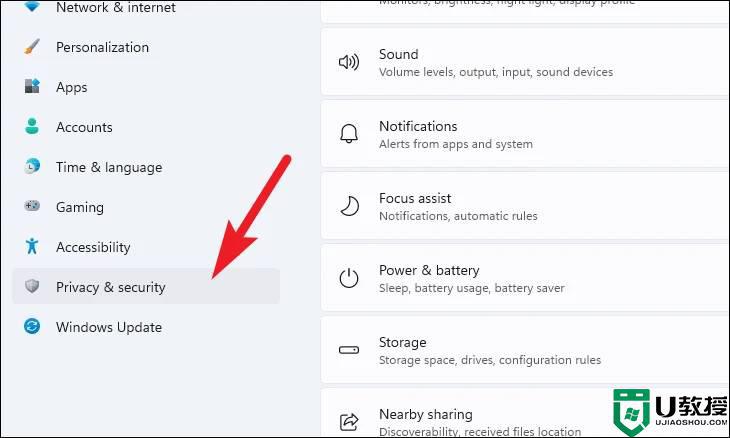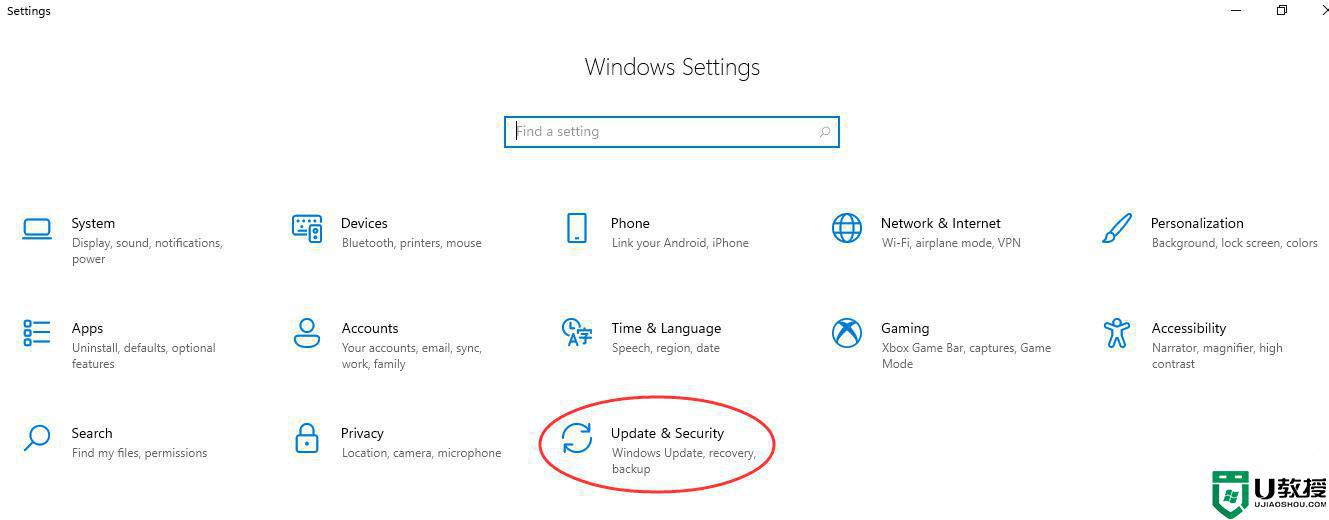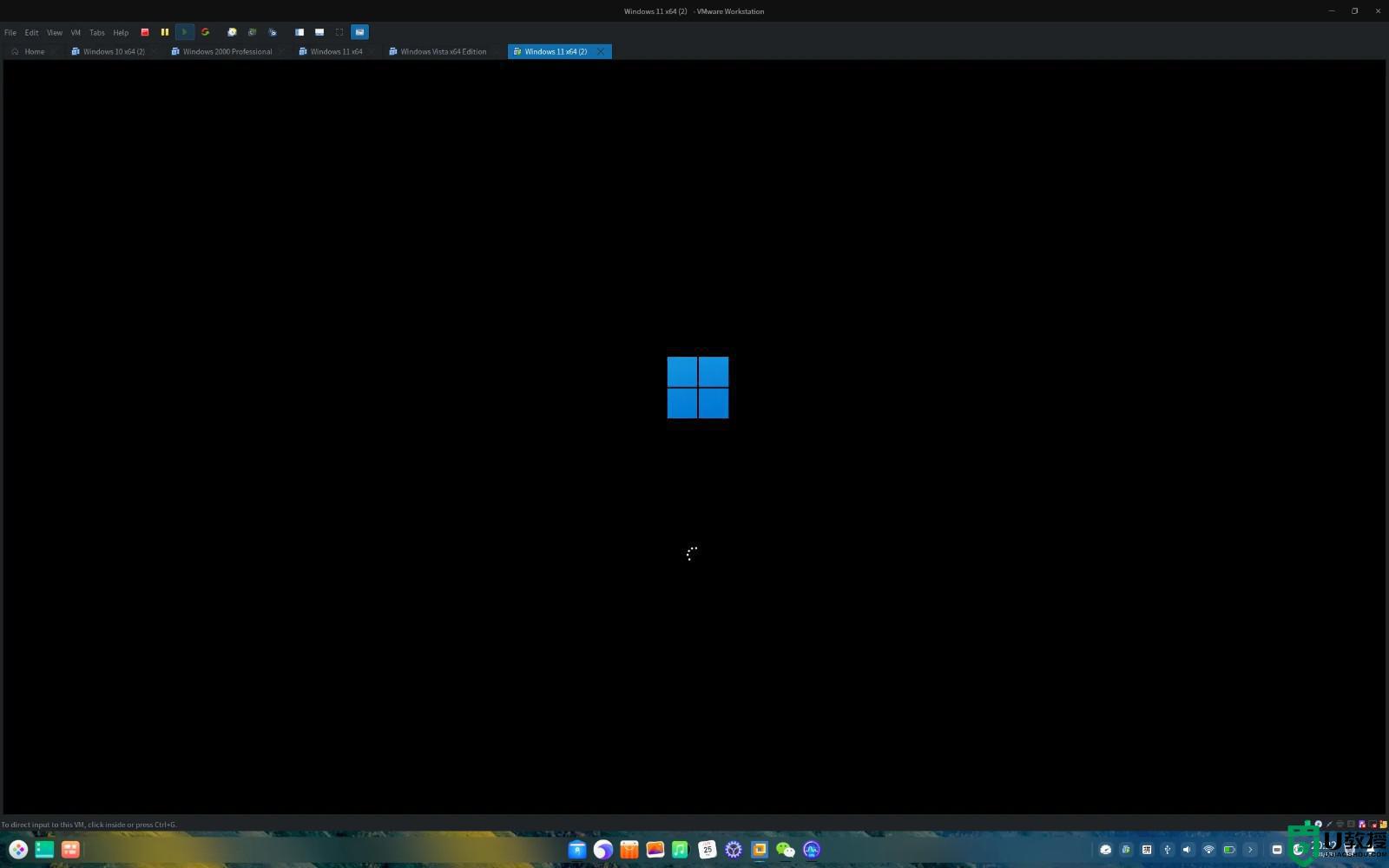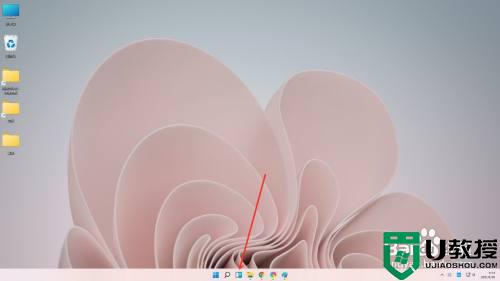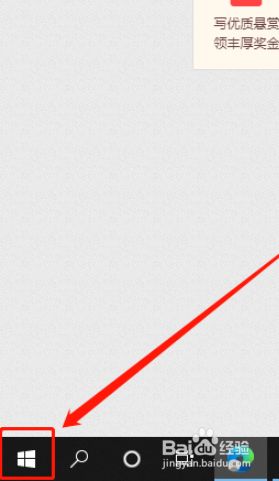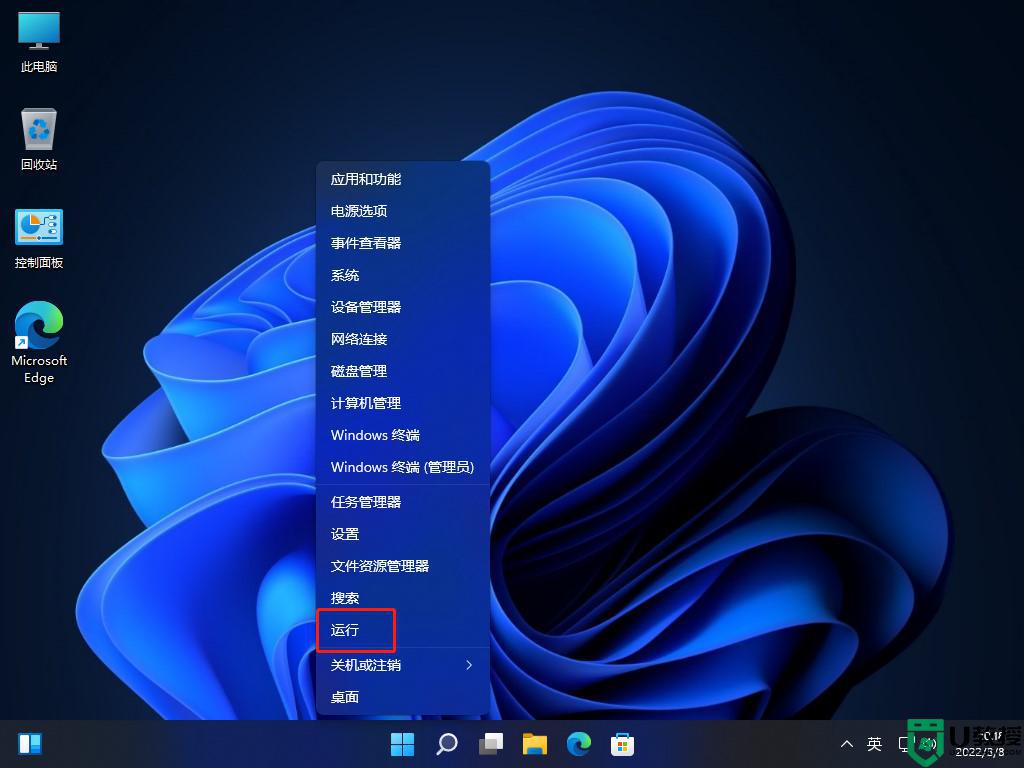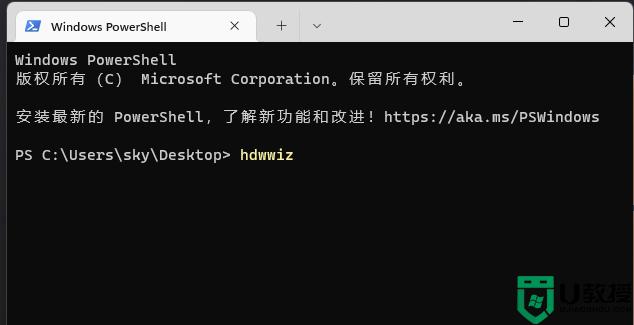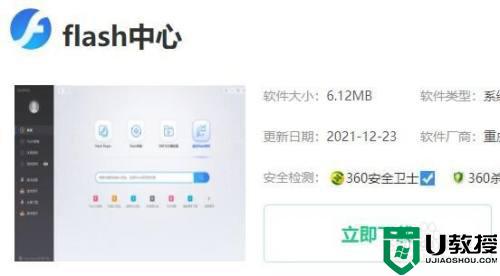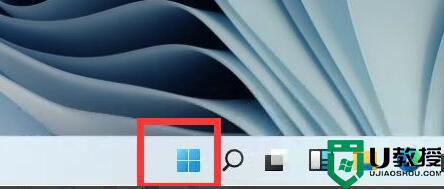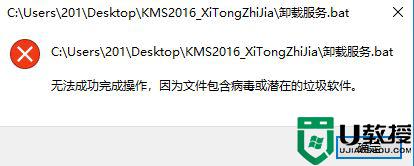Win11删除防病毒文件的详细步骤
时间:2022-03-24作者:mei
运行win11系统会产生一些防病毒文件,这些文件很占内存,有什么办法删除?我们可进入临时文件清理防病毒软件,无需借助工具,操作简单即安全。现在就来分享具体操作方法,感兴趣的用户快来学习。
1、先在点击开始菜单中的设置按钮。
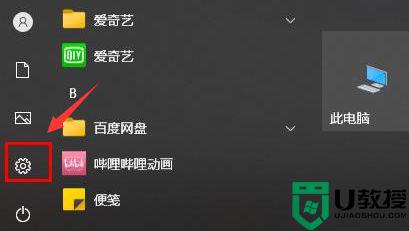
2、在打开系统页面。
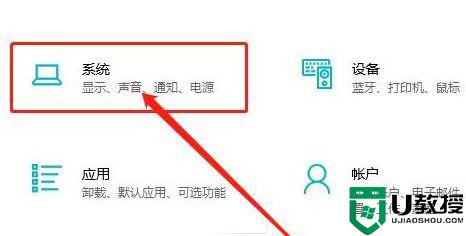
3、在左侧任务栏中找到存储选项。
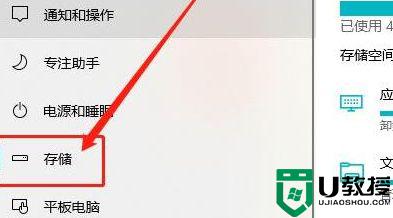
4、在打开临时文件菜单。
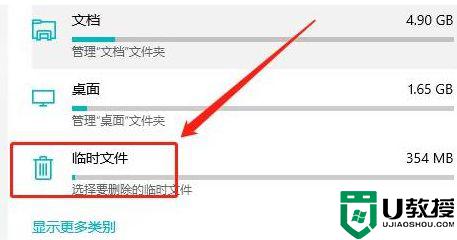
5、在点击勾选防病毒文件栏目。
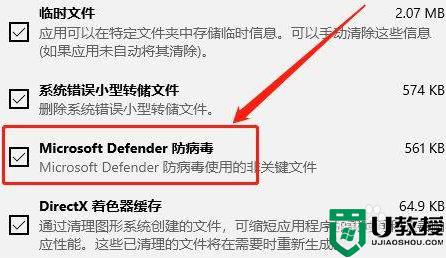
6、最后一步在点击删除文件按钮进行清理即可。
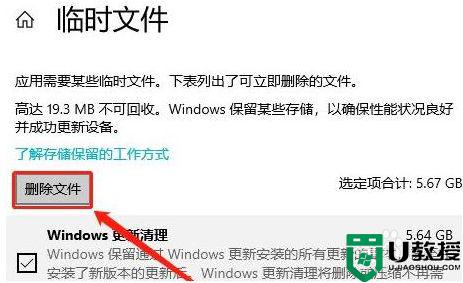
按照教程步骤操作,安全删除win11系统防病毒文件,定期清理可以增加内存空间容量。